După cum șiți deja, QR-Patrol este un sistem de supraveghere a pazei în timp real, care ajută la creșterea eficienței companiilor de securitate. Sistemul este special conceput pentru a îmbunătăți și simplifica managementul și protecția afacerii și a securității.
QR-Patrol este disponibil momentan în trei versiuni: BASE, PRO și GOLD, fiecare dintre acestea având propriul set de caracteristici bine definite și specifice. Pentru mai multe detalii despre caracteristicile celor trei versiuni, click aici.
GUARD TRAIL – TRASEUL AGENȚILOR
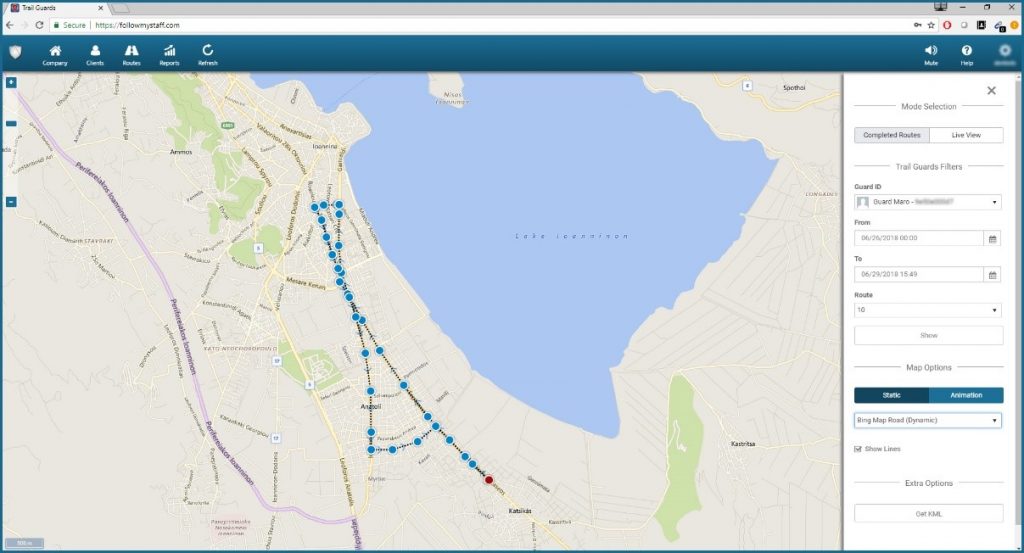
Traseul Agenților (Guard Trail) este una dintre cele mai importante caracteristici pe care le include noua versiune QR-Patrol GOLD. Această caracteristică vine în sprijinul managerilor și le oferă acestora o mai bună imagine asupra turelor de patrulare efectuate: sistemul trasează automat grafice detaliate pe hartă, care indică traseul parcurs.
Rezultatul poate fi o reprezentare statică sau o animație, în funcție de varianta aleasă.
Așadar, urmărind poziția agentului, QR-Patrol GOLD vă oferă posibilitatea de a vizualiza o rută detaliată a agentului respectiv, fără a pierde timp cu citirea unor date complexe.
Pentru a Vizualiza traseul Agenților pe hartă, primul pas este activarea opțiunea de Tracking din setări; pentru a face acest lucru, trebuie să urmați pașii de mai jos:
– Logare în Aplicația Web QR-Patrol;
– Mergeți pe tab-ul Companie > > Agenți, selectați Agentul care vă interesează și apoi apăsați Editează;
– Sub secțiunea Tracking de pe ecranul nou apărut, activați caracteristica Tracking prin activarea căsuței Activat și setați Intervalul de Timp (intervalul de timp dintre două poziții) după preferință.
Odată ce setările de Tracking au fost activate:
– Mergeți pe tab-ul Companie > > Traseul Agenților (Trail Guards);
– Sub tab-ul „Mode Section”, aveți opțiunea de a vizualiza rutele complete de patrulare ale Agenților prin selectarea Rute Complete, sau puteți opta pentru o vizualizare live a poziției curente, cu ajutorul Live View.
Rute Complete
– Sub tab-ul Filtre Traseu Agenți (Trail Guards Filters) selectați Agentul care vă interesează;
– Definiți o perioadă de timp utilizând De la – Până La;
– Selectați Ruta care vă interesează;
– Apăsați Arată;
– Sub tab-ul Opțiuni Hartă (Map Options), puteți selecta Static sau opțiunea de Animație pentru a vizualiza Traseul; ultima variantă descrie Traseul într-o metodă animată – pentru a porni animația, ajustați viteza de redare după preferință și apăsați Start Animație;
– Selectați harta pe care o preferați și Activează/Dezactivează opțiunea Arată Linii (Show Lines) în funcție de preferințe;
– Sub tab-ul Opțiuni Extra (Extra Options), aveți opțiunea de a exporta un fișier de tip KML, prin apăsare pe butonul Obține KML (Get KML).
LOGO PE RAPOARTE & FOTOGRAFIA AGENTULUI
Versiunea GOLD aduce posibilitatea încărcării logo-ului companiei în sistem, logo care va fi inclus pe rapoartele exportate.
Încărcare Logo Companie
– Mergeți pe tab-ul Companie > > Info Companie;
– Apăsați pe link-ul Edit din secțiunea Logo Companie;
– Apăsați pe butonul +, selectați fișierul dorit din PC și apăsați pe butonul de Upload link;
– Apăsați pe Salvați link pentru a salva modificările sau pe Anulați pentru a renunța.
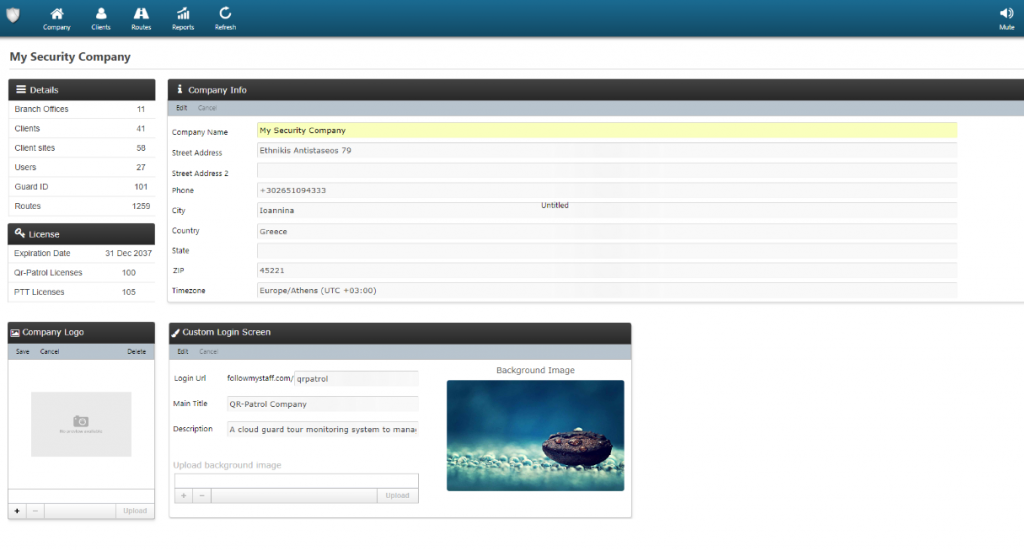
În plus, puteți adăuga fotografia agenților în sistem, care va fi vizibilă pe fiecare pagină cu setări ale Agenților și pe pagina Traseul Agenților, permițând astfel să ii vizualizați și identificați (mult mai rapid și mai ușor).
FOTOGRAFIA AGENȚILOR
– Mergeți pe tab-ul Companie > > Agenți;
– Selectați Agentul dorit și apăsați link-ul Editare disponibil în partea de sus;
– Apăsați butonul + din secțiunea Fotografie Agent (Guard Picture) pentru a selecta și încărca fotografia dorită;
– Apăsați butonul de Salvare pentru a salva modificările făcute sau Înapoi pentru a renunța la ele.
Puteți șterge logo-ul/fotografia oricând doriți, printr-o simplă apăsare pe butonul Ștergere din tab-ul Logo Companie/Fotografie Agent.
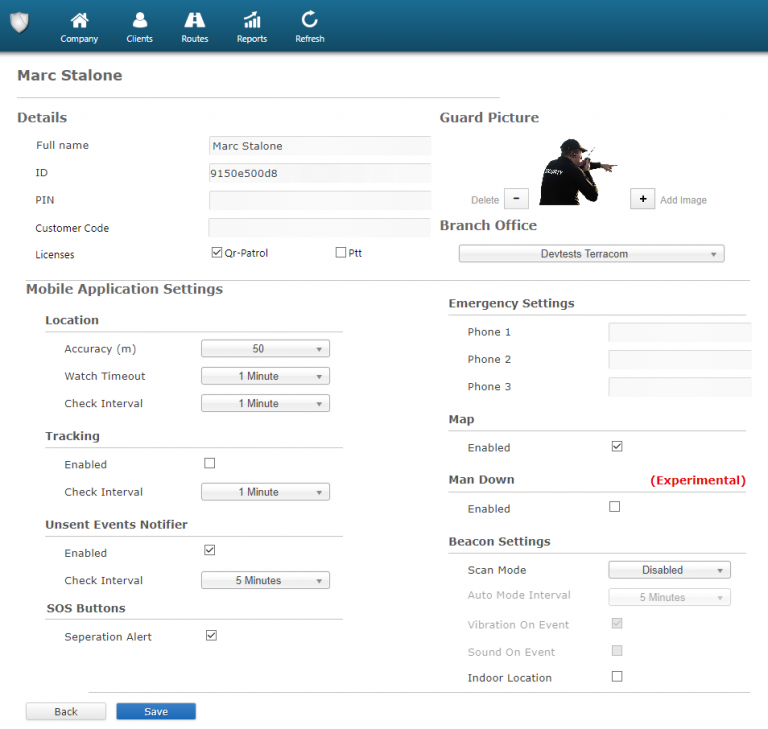
ECRAN DE LOGIN PERSONALIZAT
O mai bună experiență de utilizare este disponibilă acum pentru dumneavăastră și pentru clienții dumneavoastră, prin configurarea ecranului de logare personalizat.
Acest lucru înseamnă că aveți posibilitatea de a schimba look-ul inițial al sistemului QR-Patrol printr-o încărcare a imaginii de fundal dorită. Să vedem cum se poate realiza acest lucru:
– Din Aplicația Web, mergeți pe tab-ul Companie > > Info Copanie;
– Apăsați pe butonul Edit din secțiunea personalizați Ecranul de Logare (Custom Login Screen);
– Editați URL-ul pe care doriți să îl utilizați pentru Ecranul Personalizat;
– Editați Titlul & Descrierea paginii;
– Încărcați imaginea de fundal prin apăsarea pe butonul +, selectând imaginea dorită din PC și apoi apăsând pe butonul de Încărcare;
– Puteți customiza culoarea si fontul prin apăsarea pe Previzualizați rezultatul și mai apoi Customizează din partea dreaptă,de jos;
– Apăsați pe Salvează pentru a salva modificările făcute sau pe Anulează pentru a renunța.
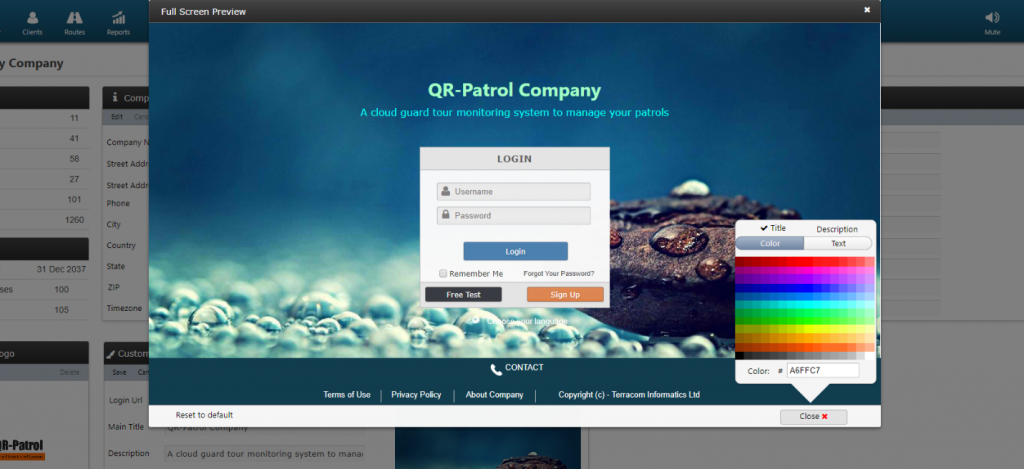
Odată cu lansarea noii versiuni GOLD, multe alte caracteristici noi și utile vor fi disponibile. Dintre acestea, amintim:
REPORTARE CUSTOMIZATĂ AVANSATĂ – un update major și important, care vă va permite să creați orice tip de rapoarte vă imaginați, utilizând doar date din contul QR-Patrol.
APLICAȚIA PENTRU CLIENTUL FINAL – clienții dumneavoastră for fi mai în siguranț ca niciodată! Versiunea GOLD oferă o aplicație mobilă cu geolocație și buton de SOS pentru a informa imediat securitatea companiei de existența unei situații periculoase.
PUNCTE DE CONTROL VIRTUALE – acestea elimină necesitatea punctelor de control fizice. Va fi definită o arie de acoperire pentru fiecare punct de control și dacă locația gardianului se află în perimetrul punctului de control, scnarea se va efectua în mod automat, fără necesitatea unei alte acțiuni.
Sperăm că v-am făcut cel puțin curioși în legătură cu posibilitățile pe care QR-Patrol GOLD le oferă. Dacă doriți să aflați și mai multe despre cele prezentate, ne puteți scrie la una dintre adresele de e-mail menționate: office@qqinfo.ro, qrpatrol@qqinfo.ro .